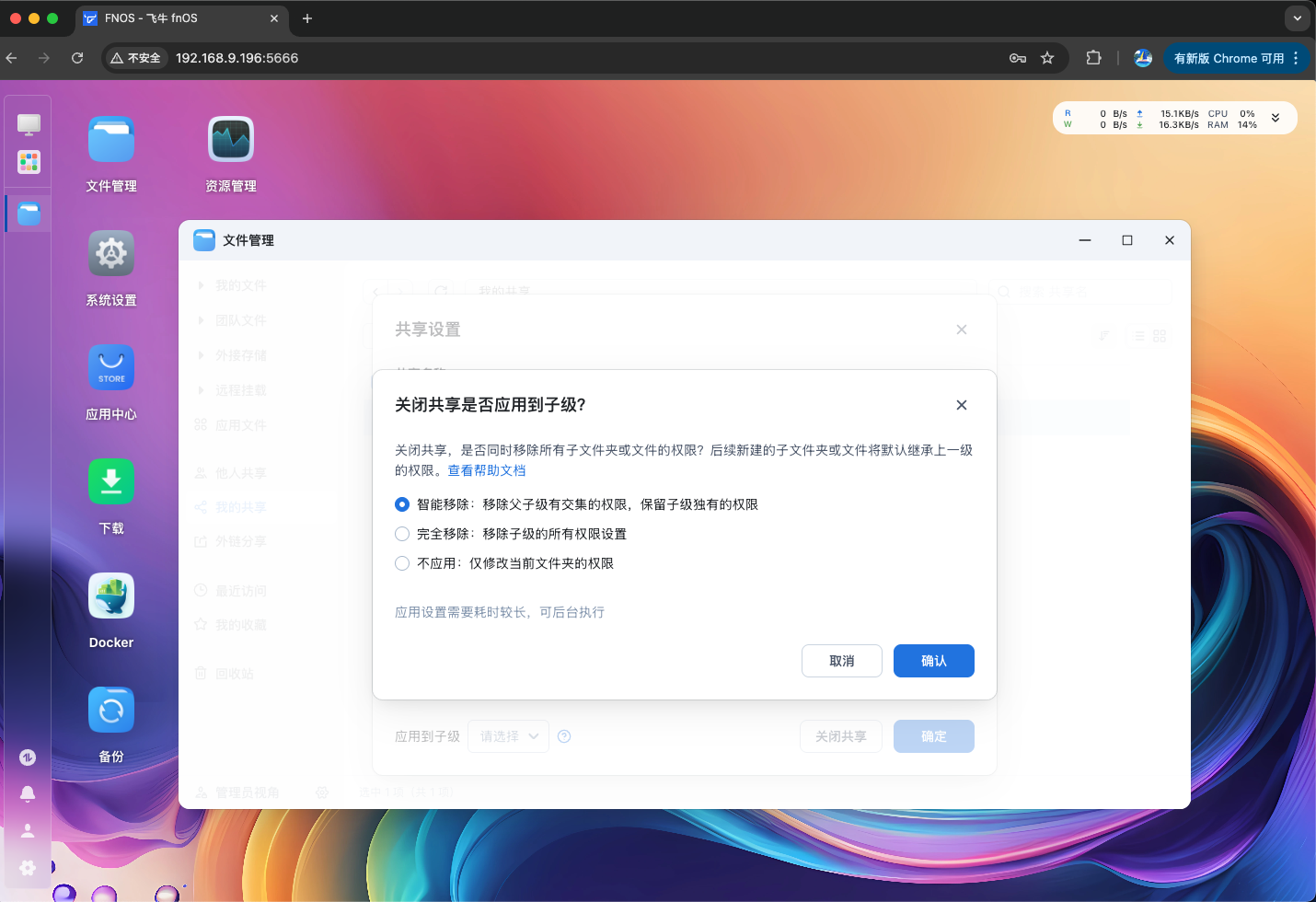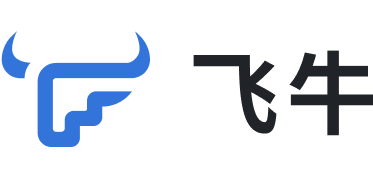如何将我的文件共享给其他用户?
在 fnOS 上,你可以在多个用户之间共享位于 NAS 存储空间上的文件。文件所在的位置不同,共享的方法也有所差别,具体如下:
-
文件位于 我的文件 下,即存放于某个用户的个人目录中:
目录所有者可通过 共享给设备的用户 功能,允许其他用户从 他人共享 中访问其个人目录下的文件。具体操作详见本文下方说明。
-
文件位于 团队文件夹 中,即存放于存储空间下的@team目录中,不归属于任何用户:
管理员可对团队文件夹及其子文件夹或文件设置用户/用户组的访问权限,其他用户可从 团队文件 中访问。具体操作详见《如何共享团队文件?》。
如何将我的文件共享给他人?
你可以将个人目录下的文件共享给其他用户,以下以网页端为例进行说明。
选择 我的文件 下的任一文件夹,右键,点击 共享给设备内的用户,打开共享设置弹窗。
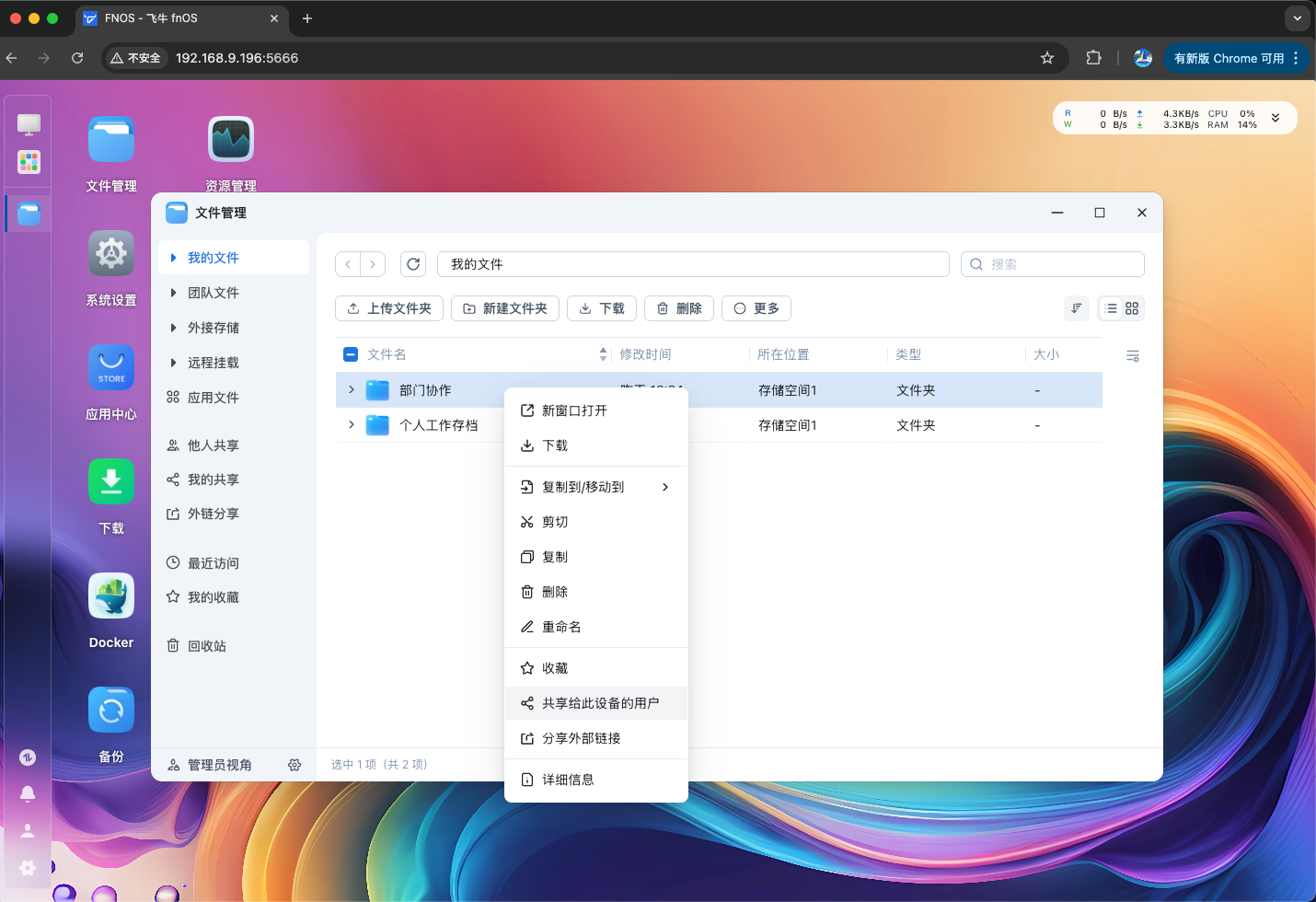
在页面左侧选择要共享给哪些用户或用户组,可搜索名称或备注。
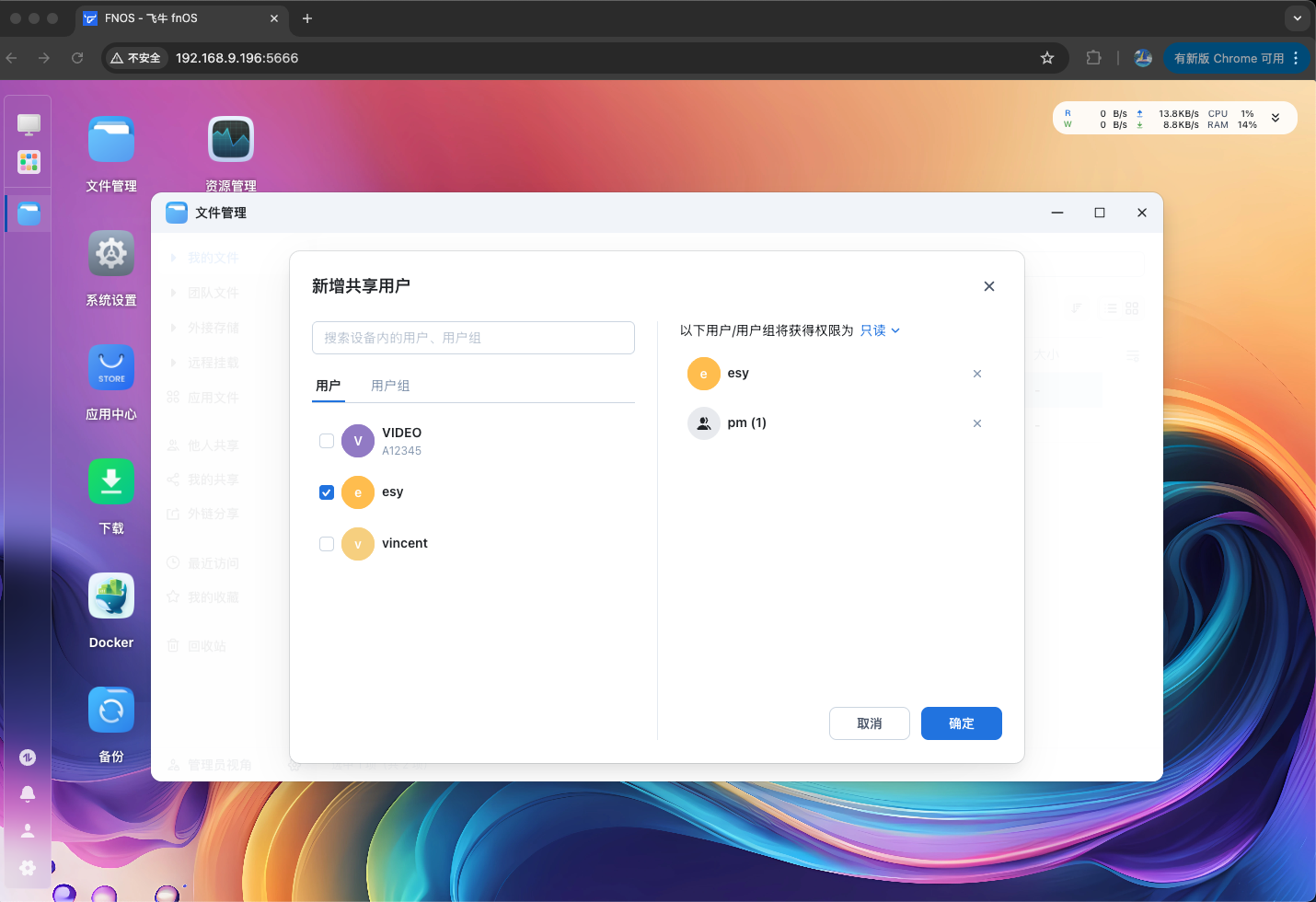
在右侧选择被共享者的访问权限,可选择只读、读写或禁止访问。其中禁止访问可用于在已向他人共享父目录的情况下、禁止部分子目录的访问。选择后,点击确认。
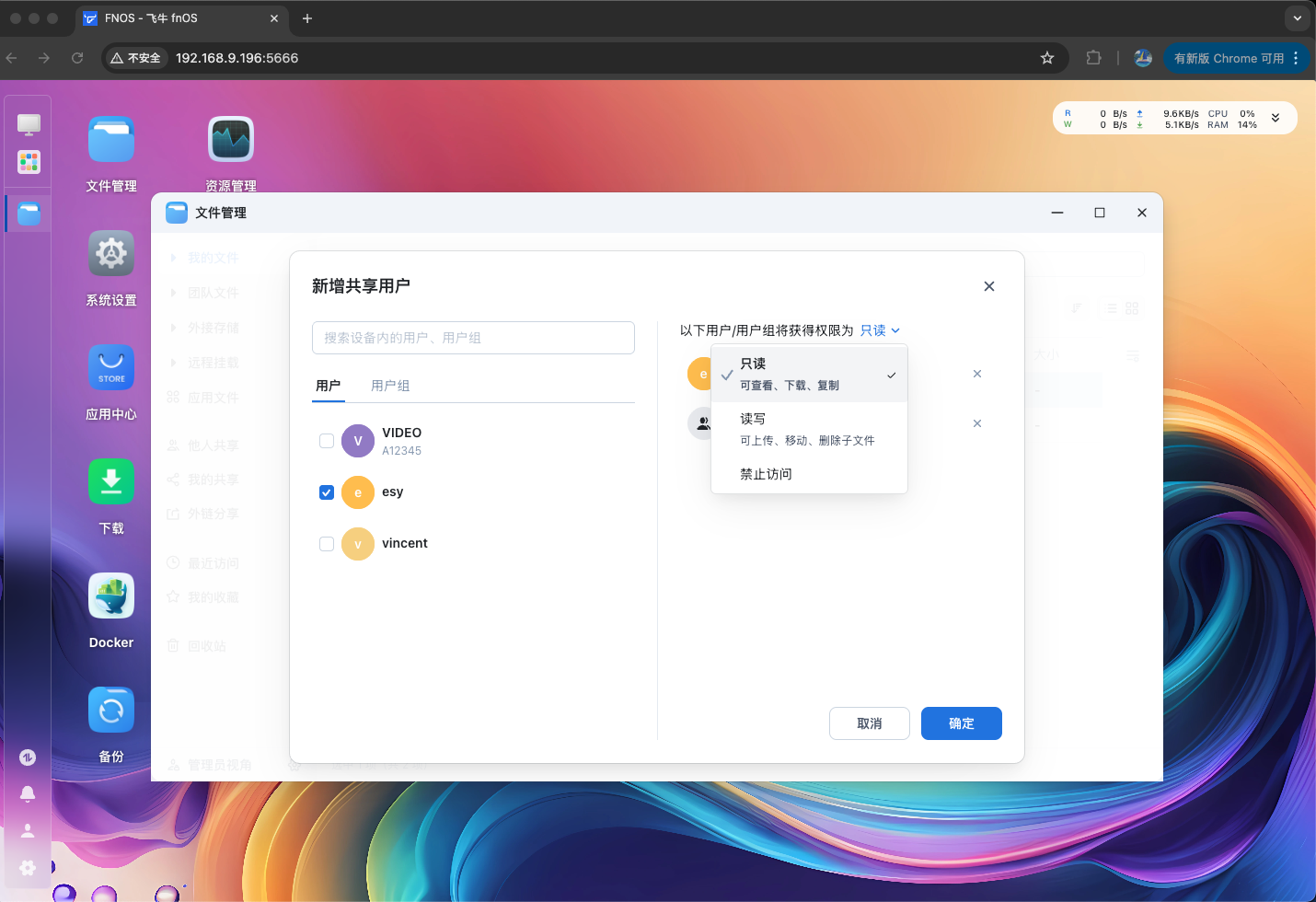
设置共享名称,此名称将展示给被共享者。默认为文件夹名称。确认后,点击开启共享。
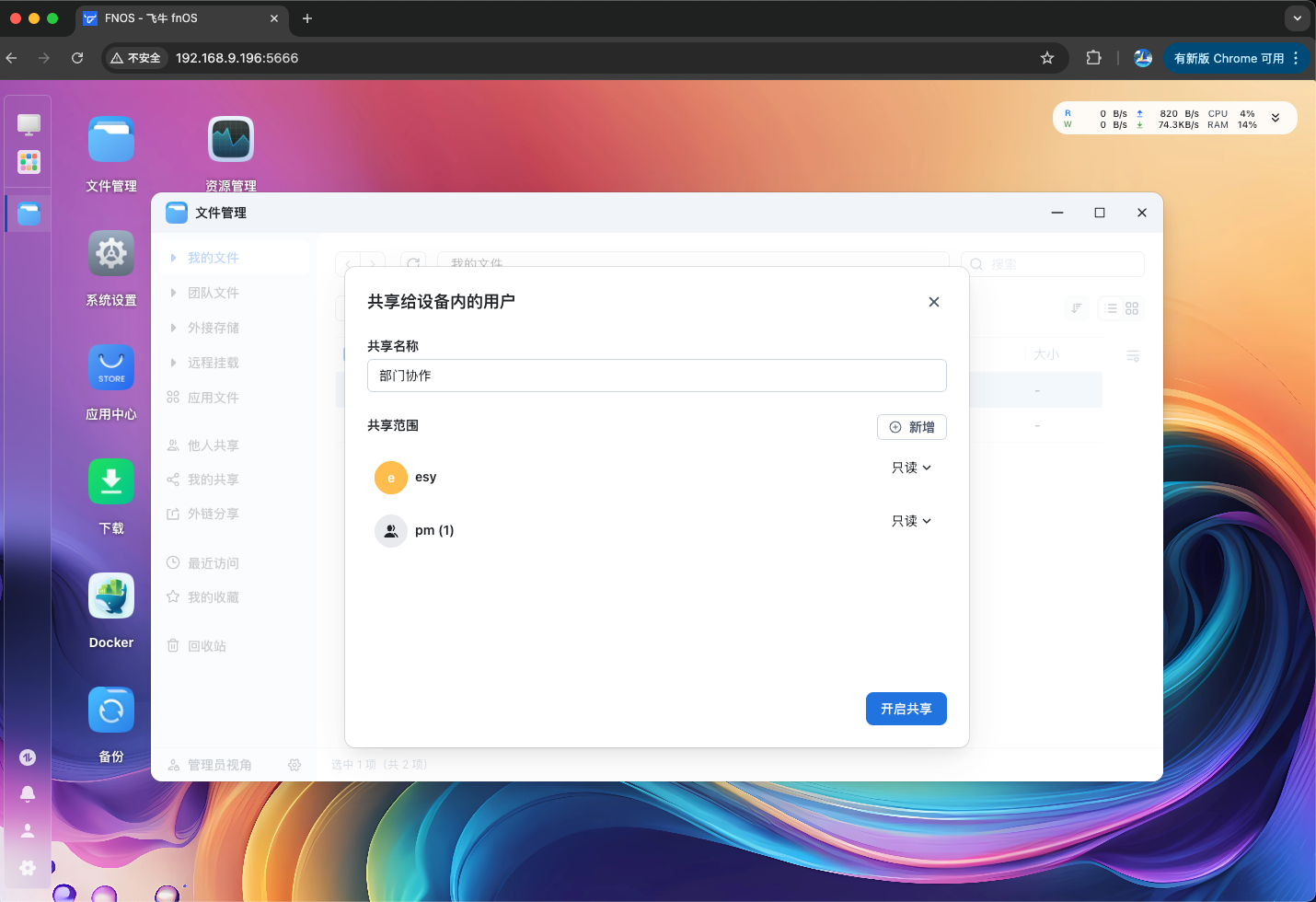
设置共享成功。
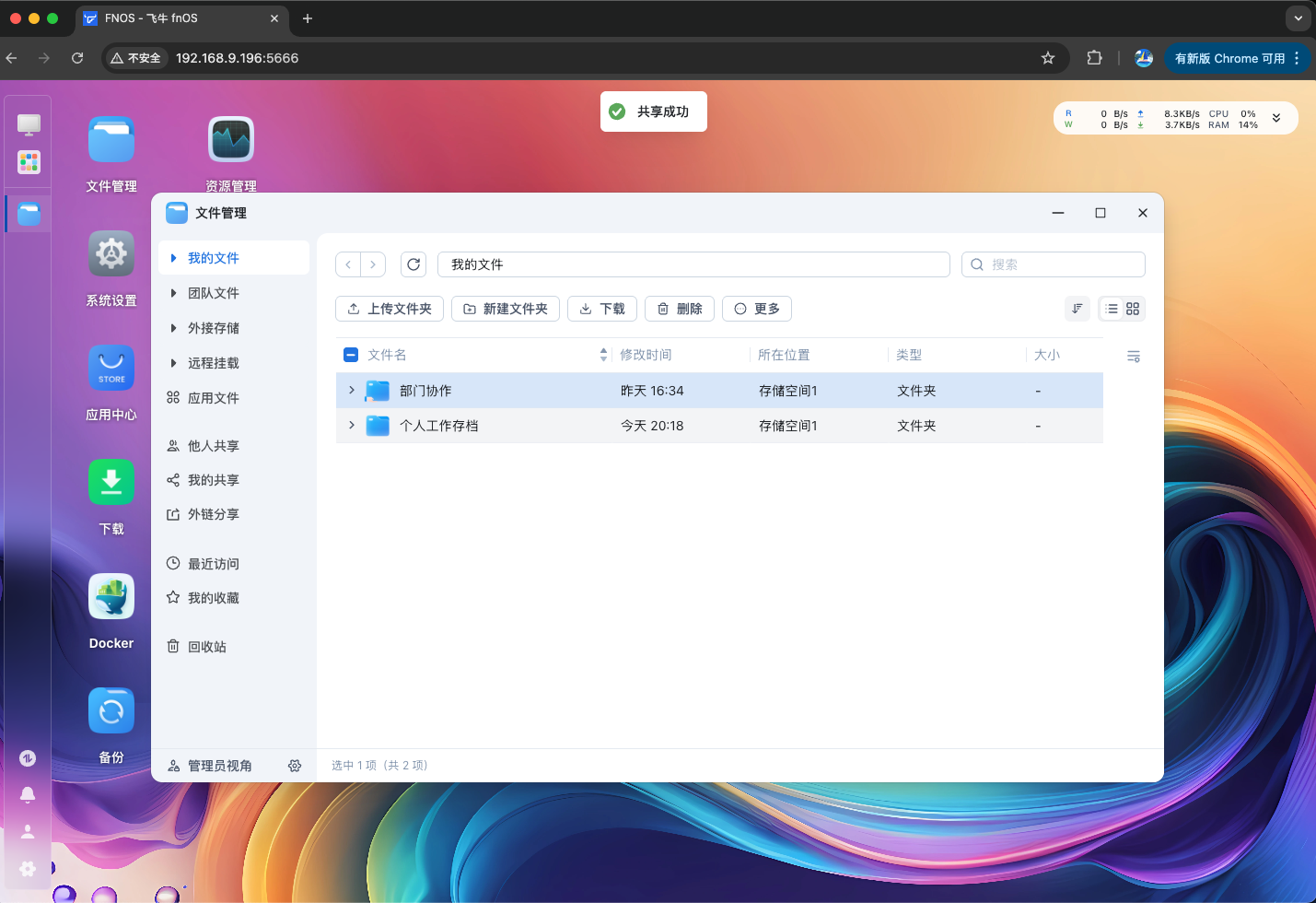
如何修改共享权限?
打开 文件管理 > 我的共享,找到要修改的共享文件夹,右键点击共享设置。
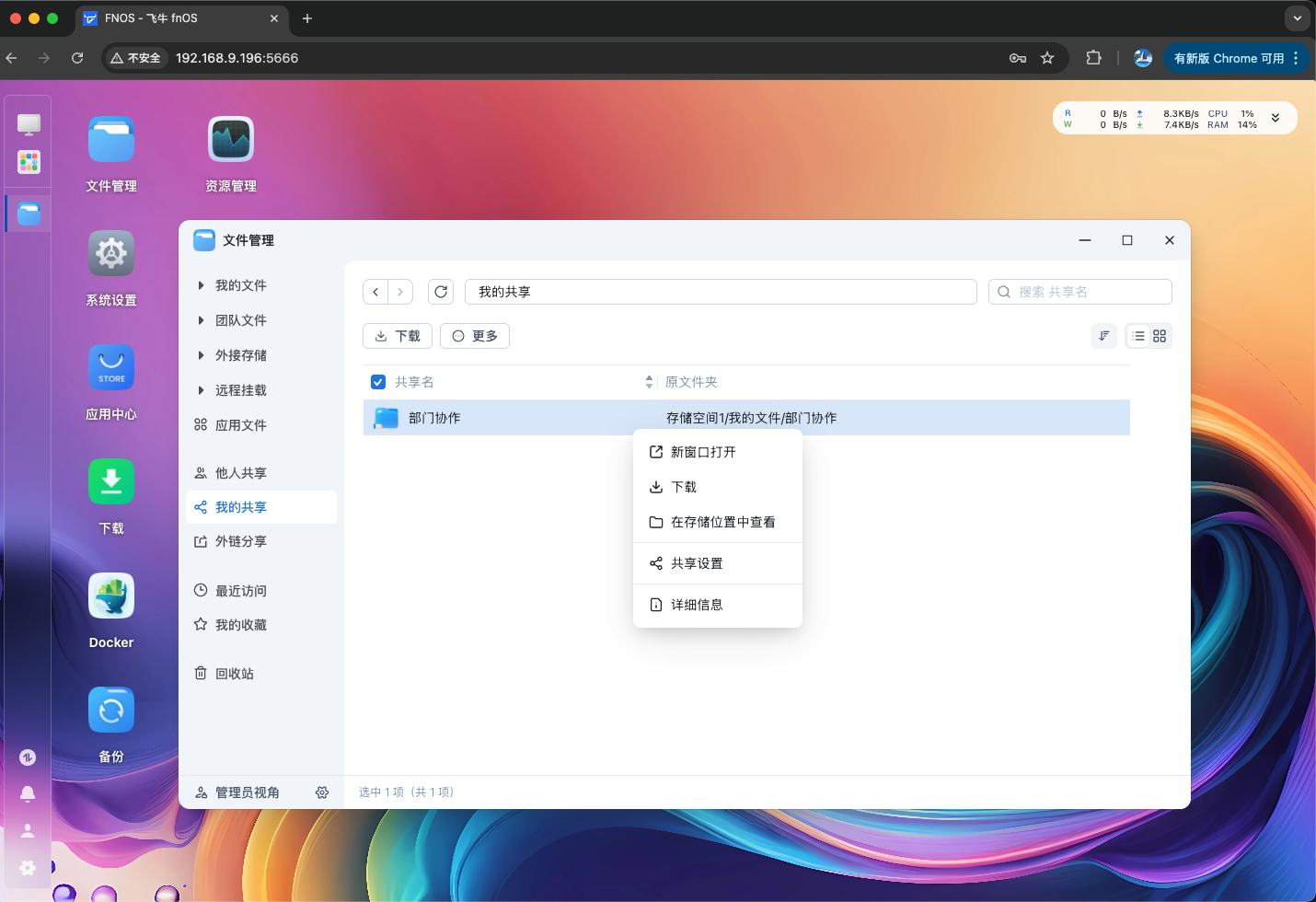
修改权限,或新增用户,点击确定。
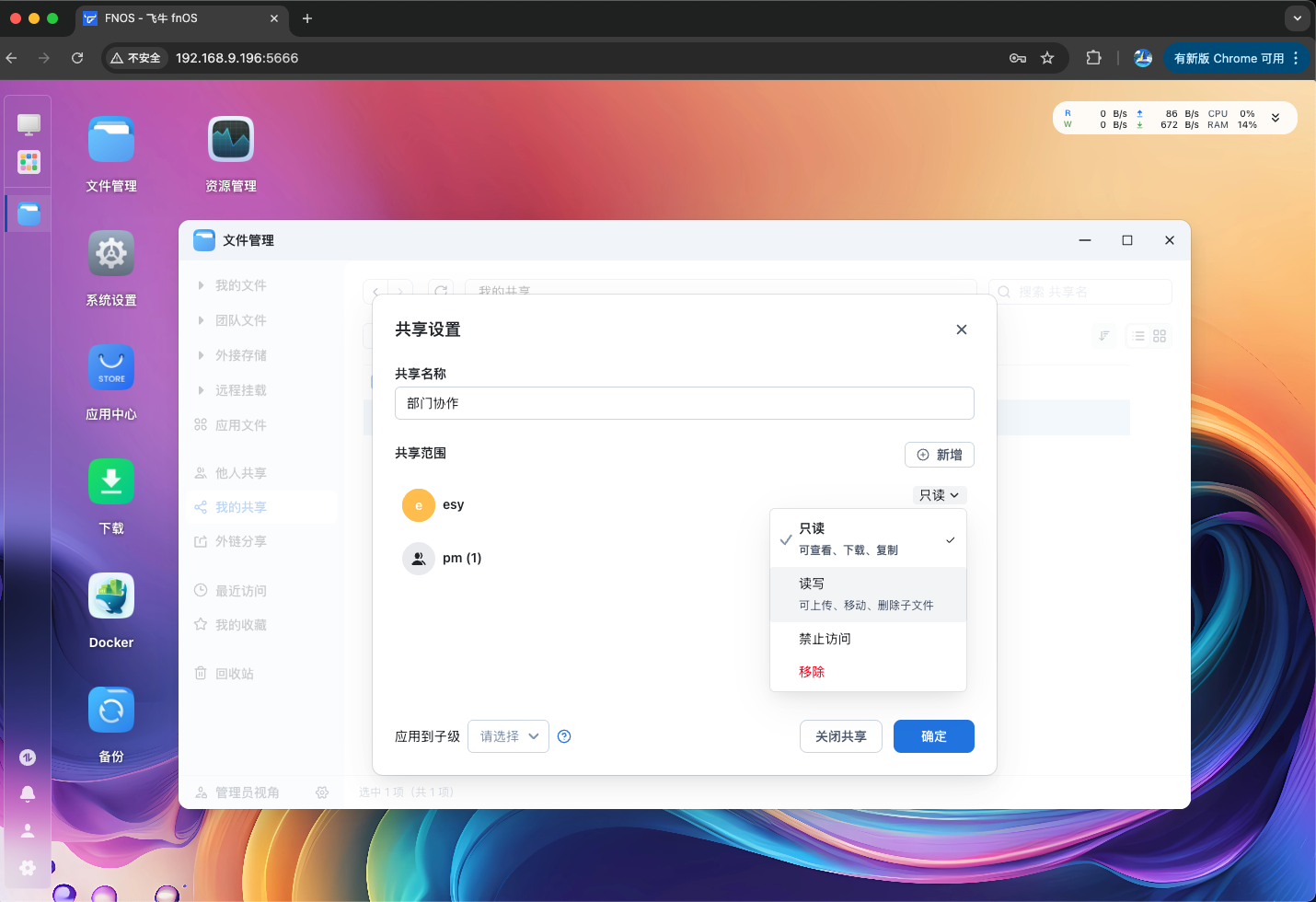
选择是否要将此次修改应用到已存在的子文件夹和文件上。不同应用方式的区别详见《多层文件夹,父级权限如何影响子级权限?》。选择后点击确认保存。
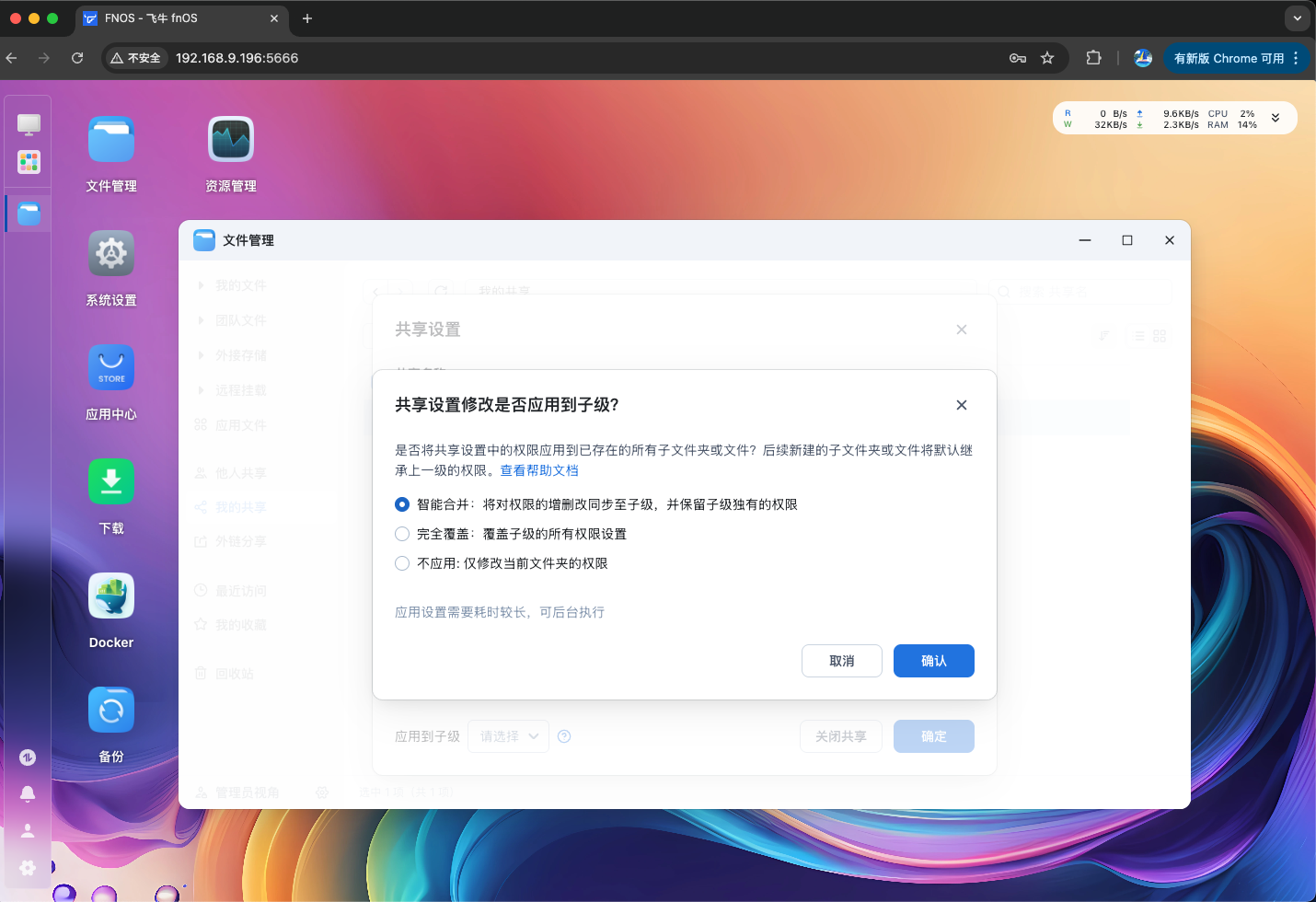
被共享者如何访问他人共享的文件?
打开 文件管理 > 他人共享,双击共享者。
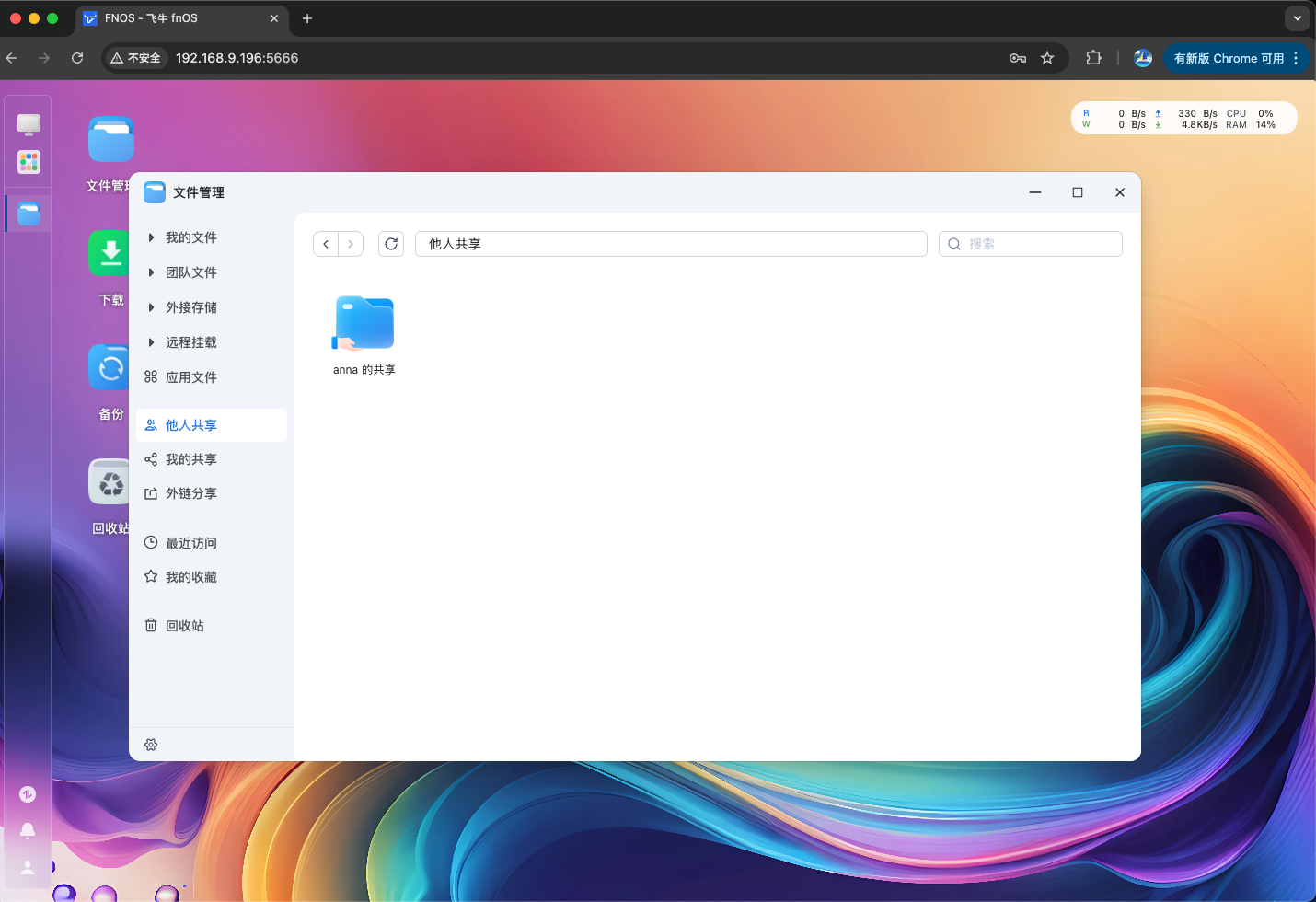
即可查看到被共享的文件夹。
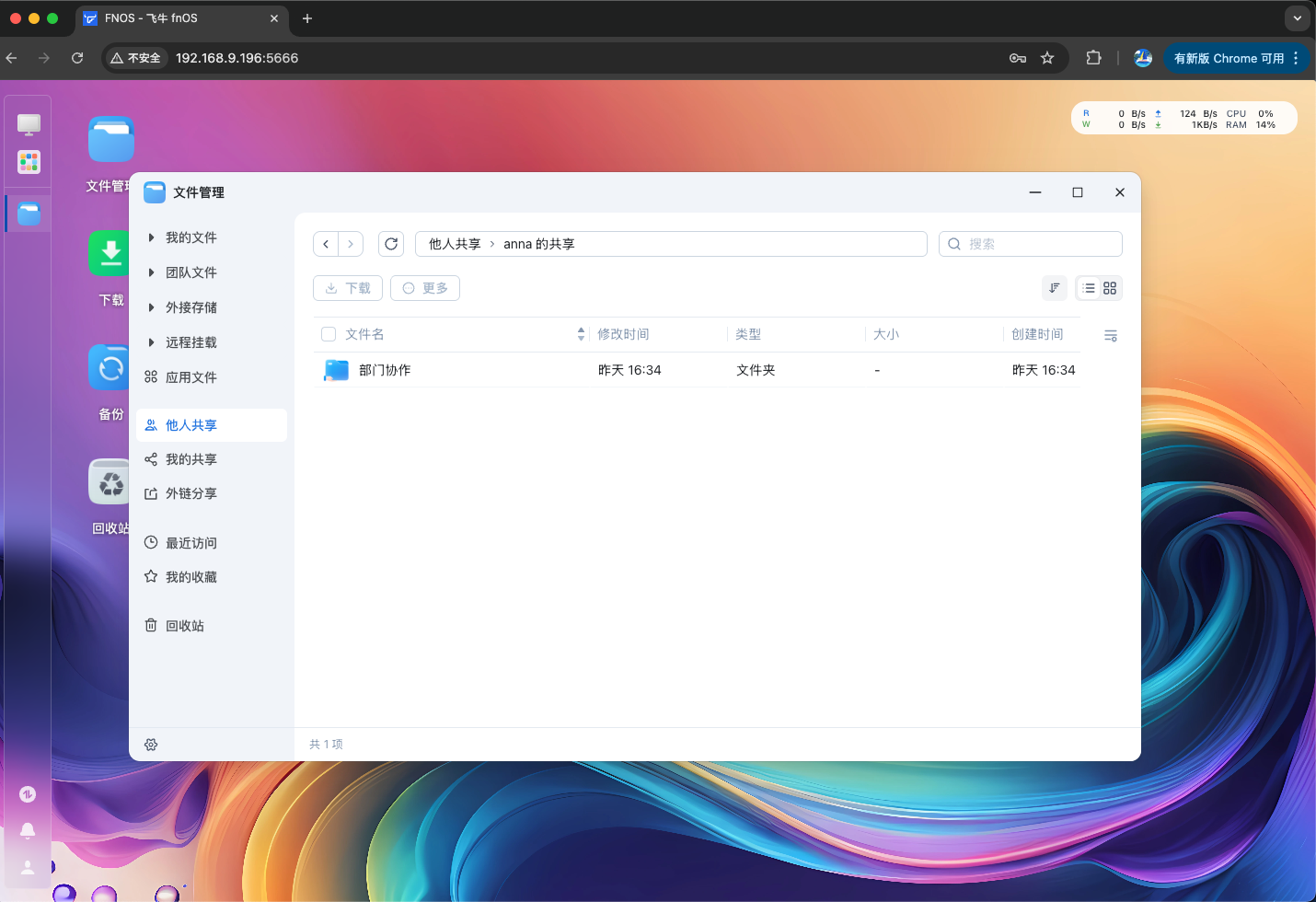
如何关闭共享?
打开 文件管理 > 我的共享,找到要修改的共享文件夹,右键点击共享设置。点击关闭共享。
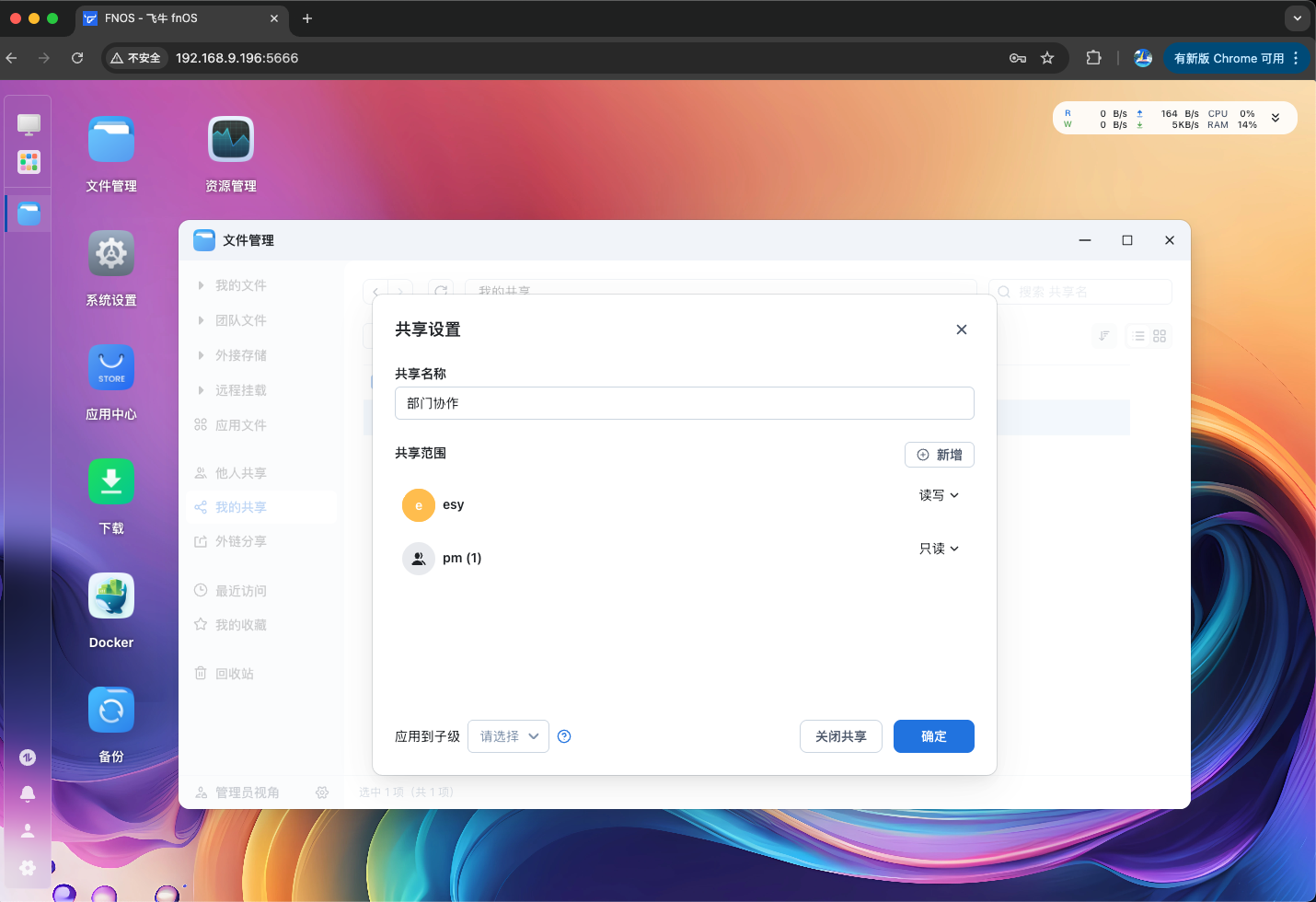
关闭共享的本质是移除已为其他用户添加的权限。需要选择是否要移除已存在的子文件夹和文件上的权限。不同应用方式的区别详见《多层文件夹,父级权限如何影响子级权限?》。选择后点击确认保存。